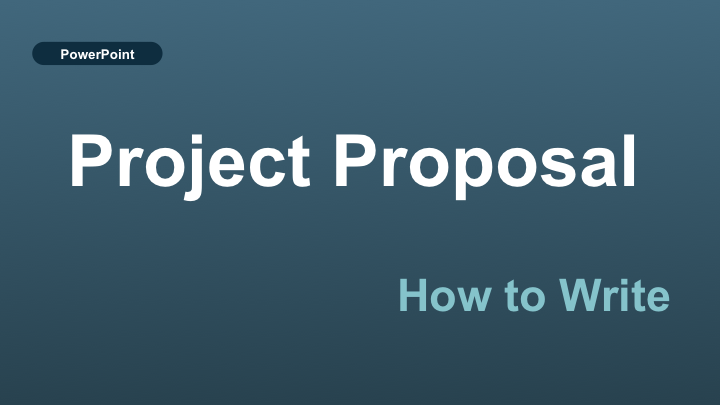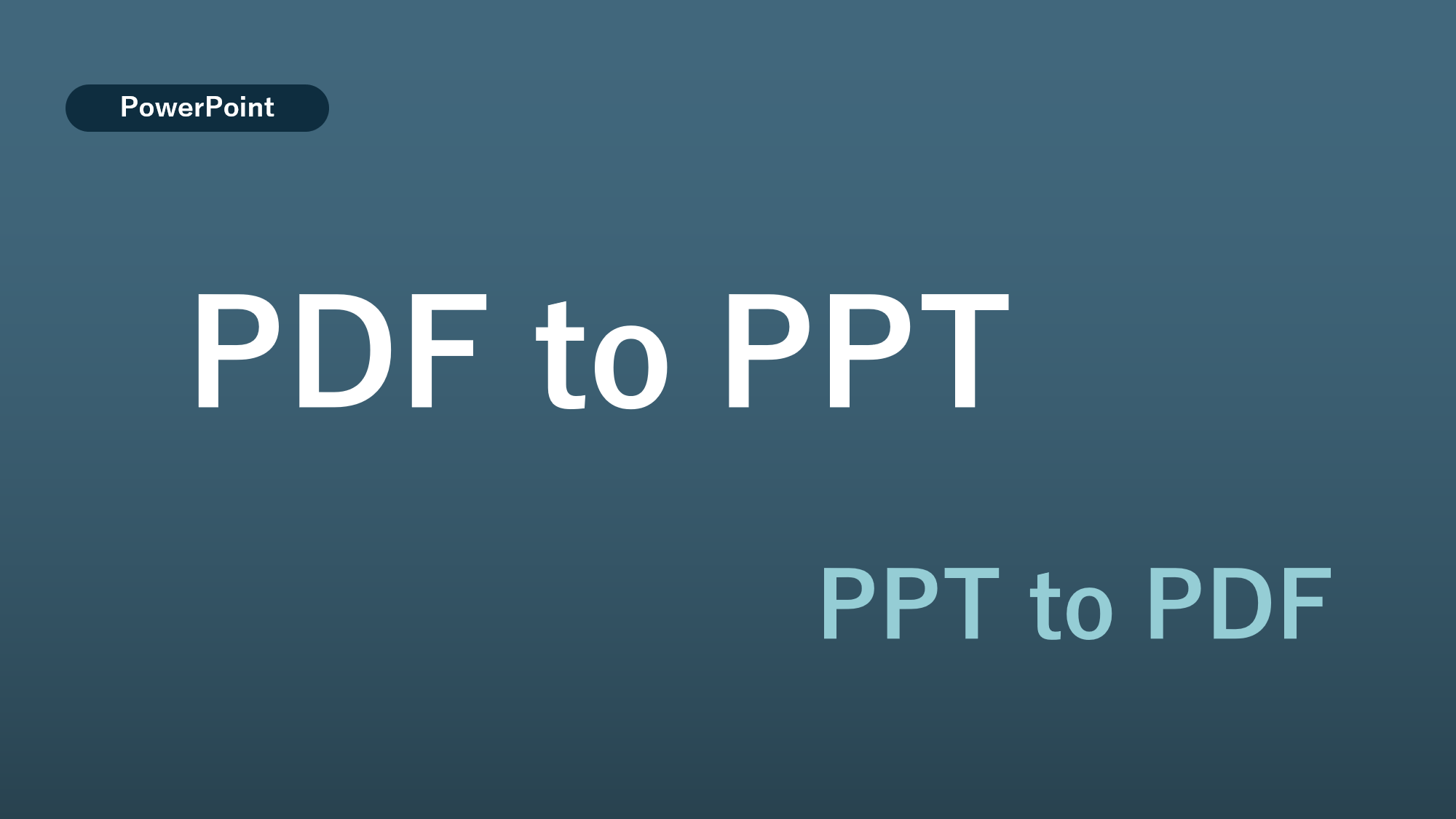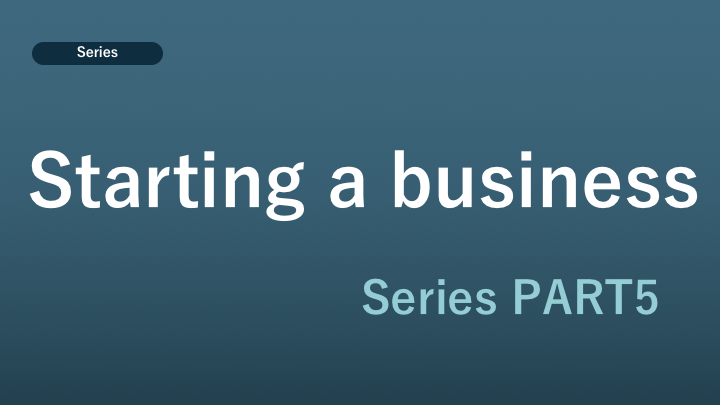聞き手にささるような資料を作るには、アニメーションなどの演出が欠かせません。
ですがときには演出が多すぎるなどの理由でアニメーションを削除することもあります。
今回はそうしたときに役立つアニメーションを消す方法について紹介していきます。
Contents
アニメーションを消す方法
最初はシンプルにアニメーションの削除方法を見ていきましょう。
やり方は以下のようになります。
- 削除したいアニメーションがあるオブジェクトを左クリック
- 「アニメーション」 タブをクリック
- アニメーション効果のギャラリーで [なし] を選択
上記手順を行うとオブジェクト内に設定されていたアニメーションがすべて削除されます。

アニメーションの効果を1つだけ削除する方法
「すべてではなく特定のアニメーションだけを削除したい」という場合の手順は下記の通りです。
- 「アニメーション」タブをクリック
- 削除したいアニメーションがあるオブジェクトを選択後、「アニメーションウィンドウ」ボタンをクリック
- 画面右側に作業ウィンドウが表示され、現在設定しているアニメーションの効果が表示される
- 削除するアニメーションの効果を右クリックして「削除」を選択
以上の手順を行えば選択したアニメーションの効果のみ削除されます。
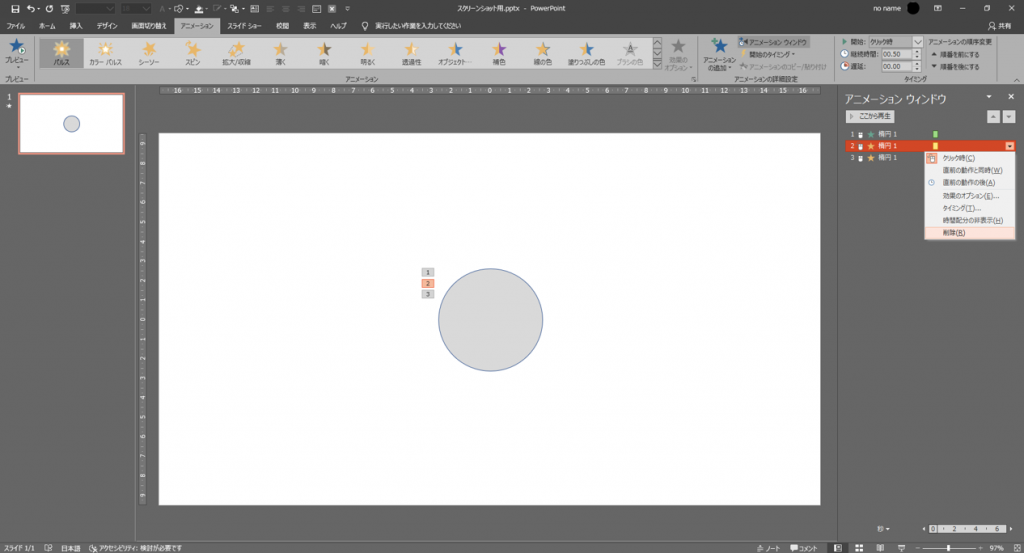
アニメーションの効果をすべて削除する方法
「1つではなくすべてのアニメーションの効果を削除したい」という要望もあります。
そうした場合は以下の手順で削除するようにしましょう。
- オブジェクトをクリック
- 「アニメーションウィンドウ」ボタンを押して作業用のウィンドウを表示する
- 「Shift」キーをおしつつ、一番上のアニメーションと一番下のアニメーションを選択
- 右クリックして「削除」を選択
上記は「すべて」のアニメーションを削除する手順です。
「特定のアニメーションの効果」を残したい場合は削除するアニメーションのみ「Ctrl」キーを押したまま選択して、削除処理を行う必要があります。
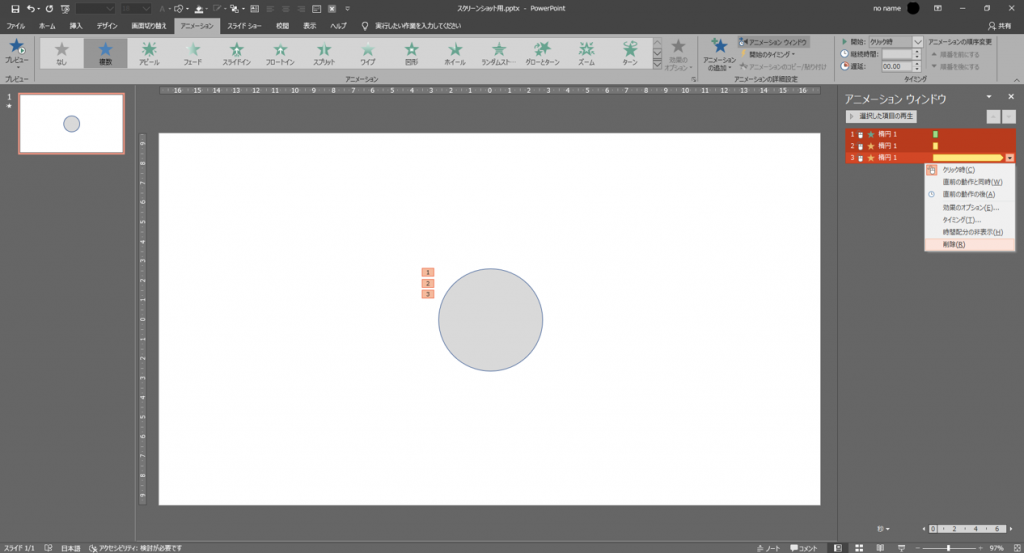
アニメーションの効果を1つだけ無効にする方法
アニメーションの効果を1つだけ無効にする方法ですが、残念ながら現在のパワーポイントでは実装されていないようです。
ただし、すべてのアニメーションの効果を無効化する方法はあります。
アニメーションの効果をすべて無効にする方法
特定のアニメーションの効果は無効化できませんが、すべてのアニメーションの効果を一括で無効化することは可能です。
以下の手順を行うようにしてください。
- 「スライドショー」タブをクリック
- 「スライドショーの設定」をクリック
- スライドショーの設定画面で「アニメーションを表示しない」のチェックボックスにチェックを入れる
- 「OK」ボタンをクリック
以上の設定を行うとスライドショーを実行してもアニメーションが表示されなくなります。
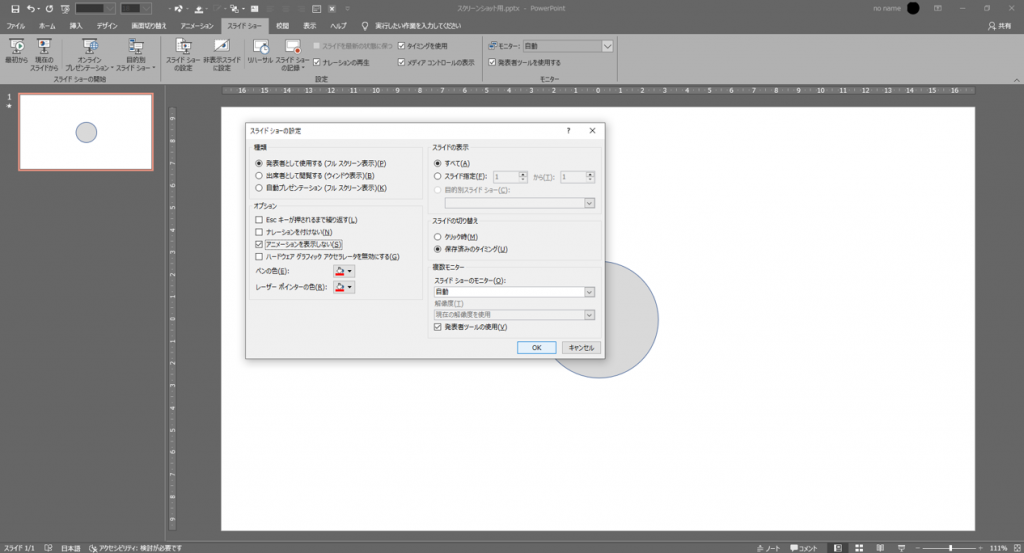
オブジェクトを消す方法
アニメーションの効果もろともオブジェクトも不要になった場合は、オブジェクトの削除処理をおこないましょう。
- 削除するオブジェクトを左クリック
- 「Delete」キー、あるいは「Back Space」キーを押す
オブジェクトに設定されているアニメーションも一緒に削除されます。
アニメーションが終了した図形を消す方法
「アニメーションは必要だけど使い終わったら削除したい」という場合の設定方法を紹介します。
- アニメーションウィンドウにて最後のアニメーションを右クリック
- メニューから「効果のオプション」を選択
- 「効果」タブの「アニメーション後の動作」で「アニメーションの後で非表示にする」に変更
- 「OK」ボタンをクリック
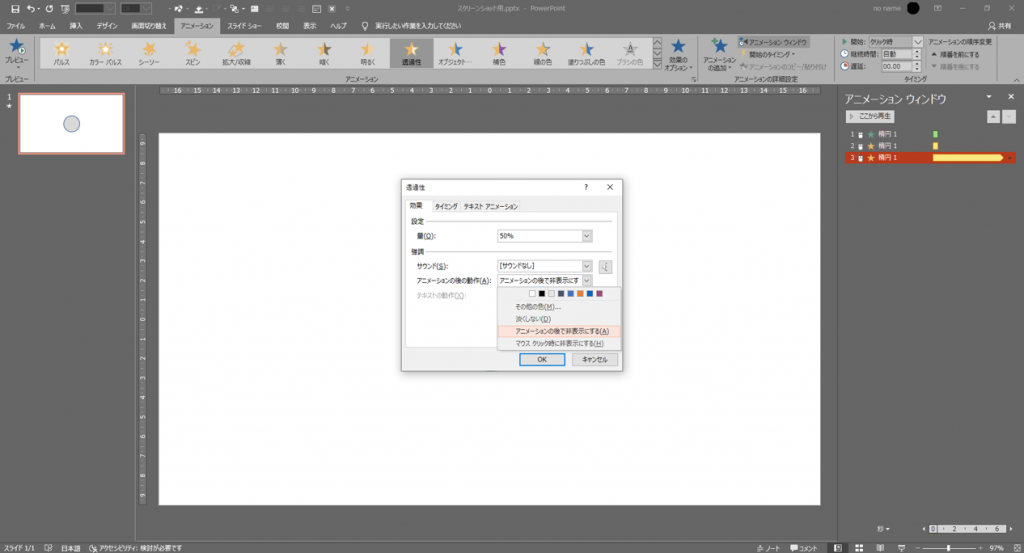
スライドの文字をアニメーションで消す方法
アニメーションは図形や画像だけでなく、文字に対しても設定ができます。
そうした文字に設定したアニメーションも以下の手順を行えば終了時に消えるようになります。
- テキストボックスを左クリック
- 「アニメーション」タブを選択
- 「アニメーションの追加」をクリックして、秋涼の候目から「クリア」を選択
「クリア」の設定をすると文字は即座に消えます。
もしもゆっくりと文字を消したい場合は「フェード」や「ワイプ」を選ぶようにしてください。
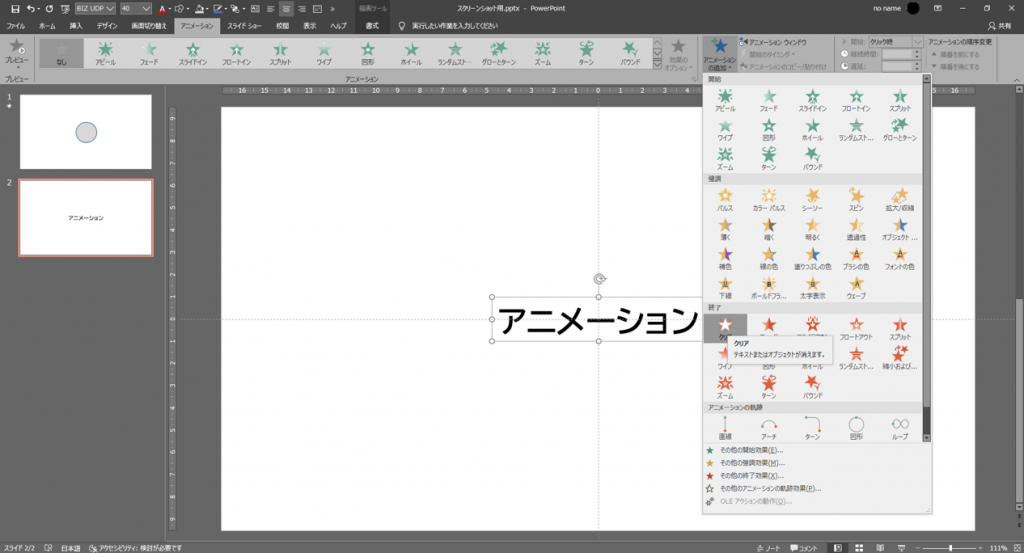
まとめ
こうしたアニメーションは視聴者の注目を集めるために用いることから、使い方を学ぶ機会があっても消す方法に関しては、意外と学ぶ機会がありません。
ですが、急にプレゼンの時間が短くなりアニメーションを削らなければならないなど、意図しないタイミングで、アニメーションの削除を要求されることがあります。
そうしたときでもスムーズに対応できるように、アニメーションを消す方法も覚えておくと便利ですね。
また、本サイトでは効果的なアニメーションについても紹介しています。
今のアニメーションに満足していない方はこちらの記事も参考にしてみてください。
パワポのアニメーション機能を使いこなして”すごい”と言わせる方法